Cómo activar y usar Mensajes en tu iPhone
¡Mensajes te permite interactuar de manera única con tus amigos y familiares!
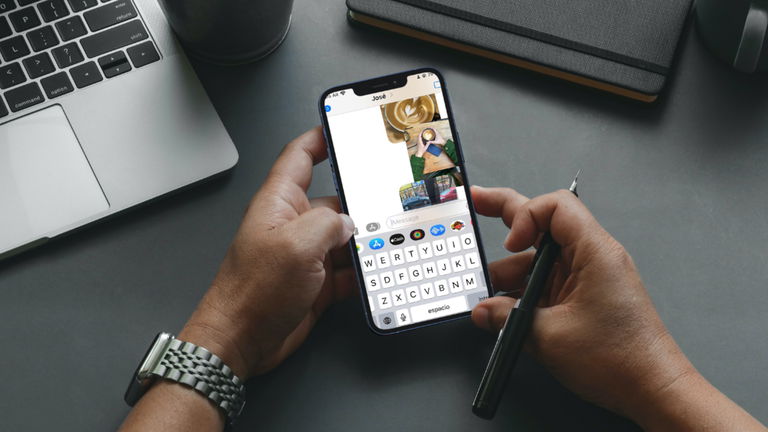
Habrá más populares, pero nadie puede negar que Mensajes es una poderosa y versátil aplicación de mensajería. Diseñada para brindar una experiencia de comunicación enriquecida, Mensajes ofrece una amplia gama de funciones y características que te permiten aprovechar al máximo tus conversaciones. Pero para sacarle todo el provecho a esta app exclusiva de Apple, y utilizarla es necesario configurar y activar Mensajes en el iPhone o iPad.
Estas configuraciones permitirán usar la app para enviar y recibir mensajes encriptados en varias formatos. Usando un servicio celular o Wi-Fi, se podrán intercambiar Mensajes con otras personas que tengan un iPhone, iPad, iPod touch o Mac. Los mensajes de texto Mensajes se muestran en globos azules.
Mediante mensajes SMS, mensajes de texto cortos y MMS, que pueden incluir texto, imágenes, audio, video, enviados desde tu iPhone a otros dispositivos. Los mensajes SMS/MMS se muestran en globos verdes.
Activar Mensajes
En caso de haber configurado tu iPhone usando iCloud, es probable que Mensajes se haya activado. De lo contrario o si alguna vez necesita reactivarlo, debes seguir los siguientes pasos:
- Ve a Configuración.
- Busca Mensajes y activa la opción cambiando el interruptor al color verde.
- Para seleccionar los números telefónicos y las direcciones de correo electrónico que quieres usar con Mensajes, repite ir a Configuración > Mensajes > Enviar y recibir, y elige entre las opciones disponibles debajo de Puedes recibir mensajes y responder en.
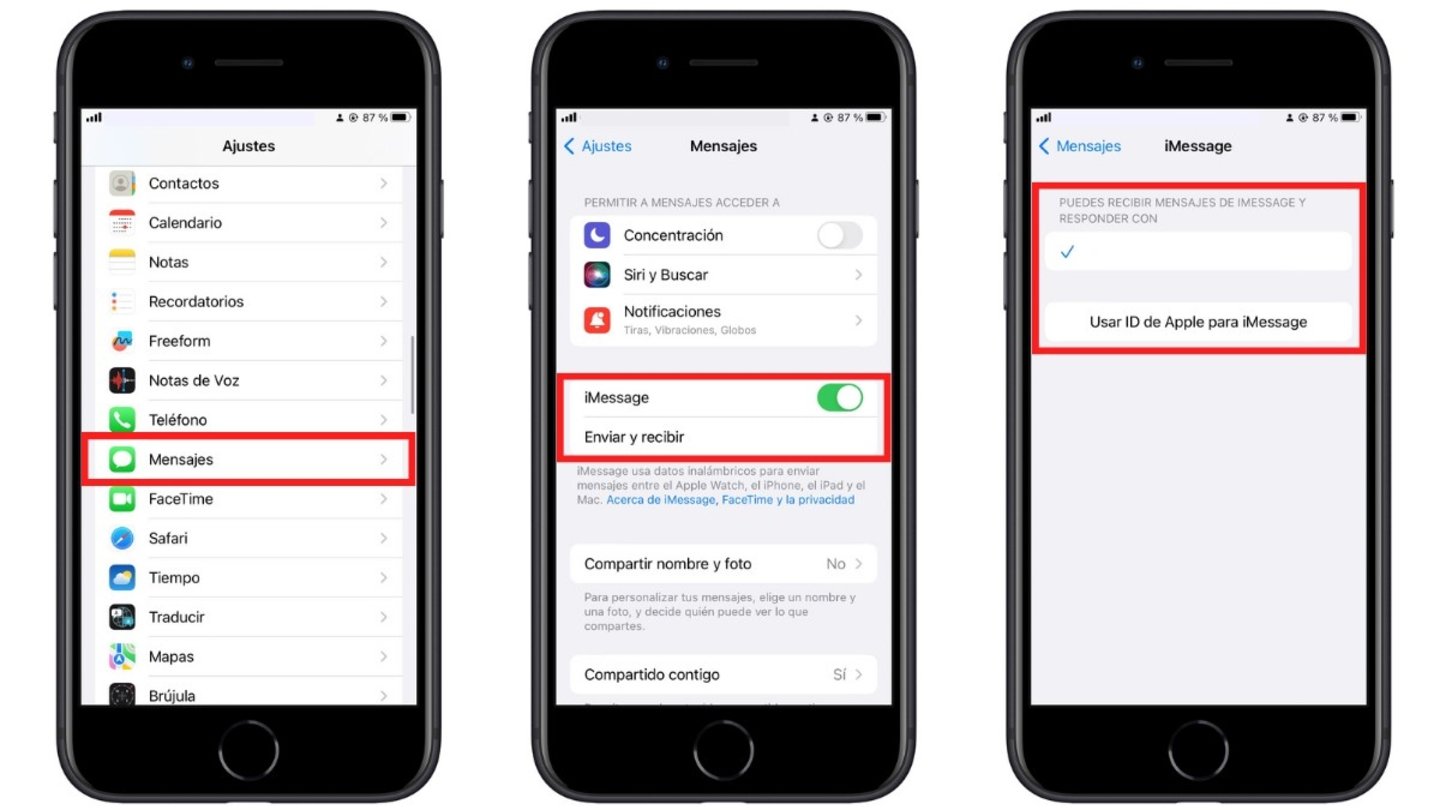
Aprovecha todas las ventajas de Mensajes para comunicarte
Activa notificaciones de lectura en Mensajes
Estas notificaciones pueden ser útiles para situaciones laborales, comerciales y según a quien se le pregunte, personales. Para comprobar que tu mensaje ha sido enviado. Para ello:
- Ve a Configuración desde tu pantalla de inicio.
- Presiona Mensajes.
- Ve hasta Notificar lectura y activa el interruptor.
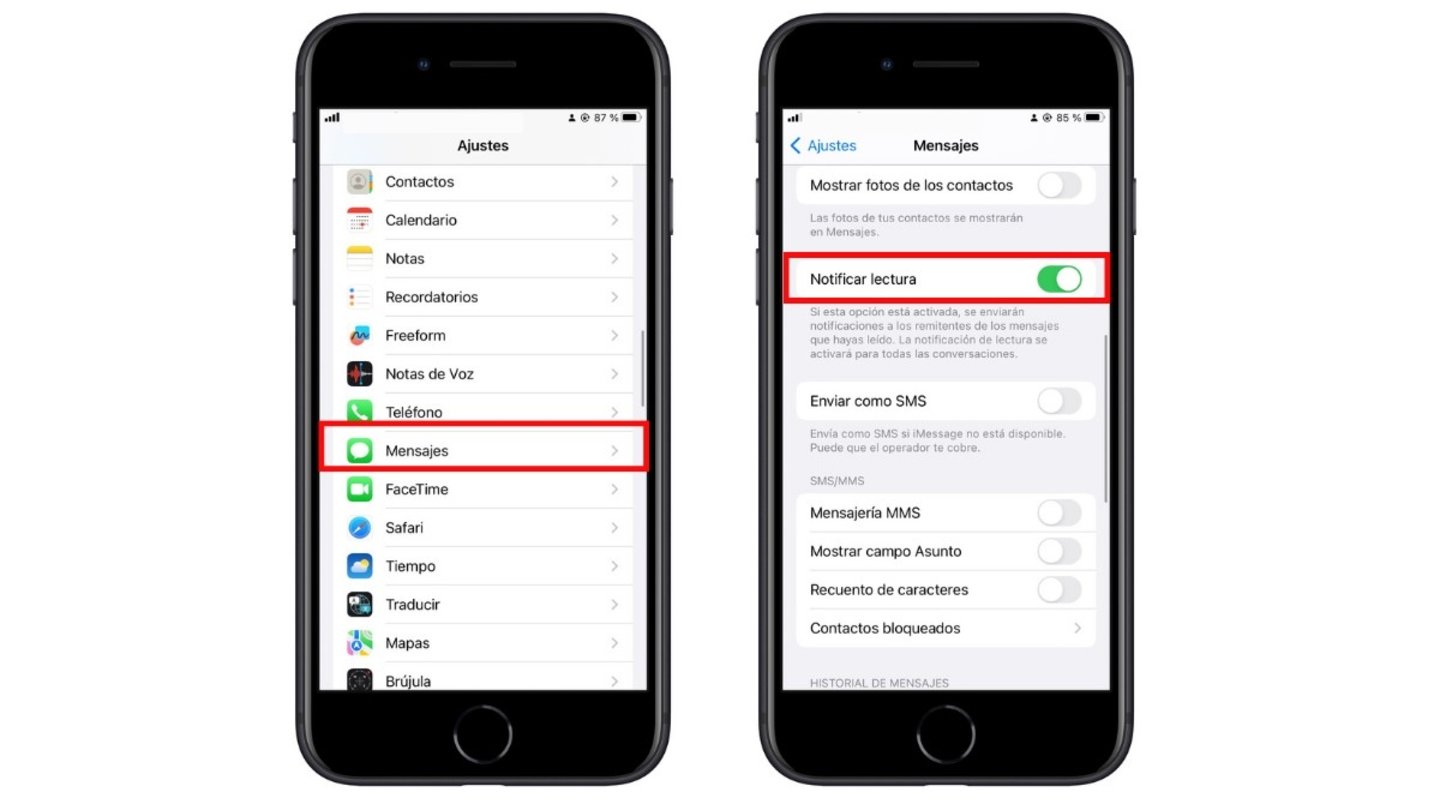
Activa las notificaciones de Mensajes y no pierdas ninguna novedad
Activa las vistas previas en Mensajes
La configuración de iOS puede variar según el modelo de tu iPhone, permitiendo una breve vista previa de los mensajes entrantes tanto en la pantalla de bloqueo como en la pantalla de inicio. No obstante, si deseas personalizar esta función y prefirieres que los mensajes solo muestren el nombre del remitente o tengan un comportamiento diferente según el estado de bloqueo o desbloqueo de tu iPhone, es posible modificarlo, siguiendo estos pasos:
- Ve a Configuración desde su pantalla de inicio.
- Toca Notificaciones.
- Presiona Mensajes.
- Toca Mostrar vistas previas.
- Elige entre Siempre / Cuando está desbloqueado / Nunca, presionando el interruptor.
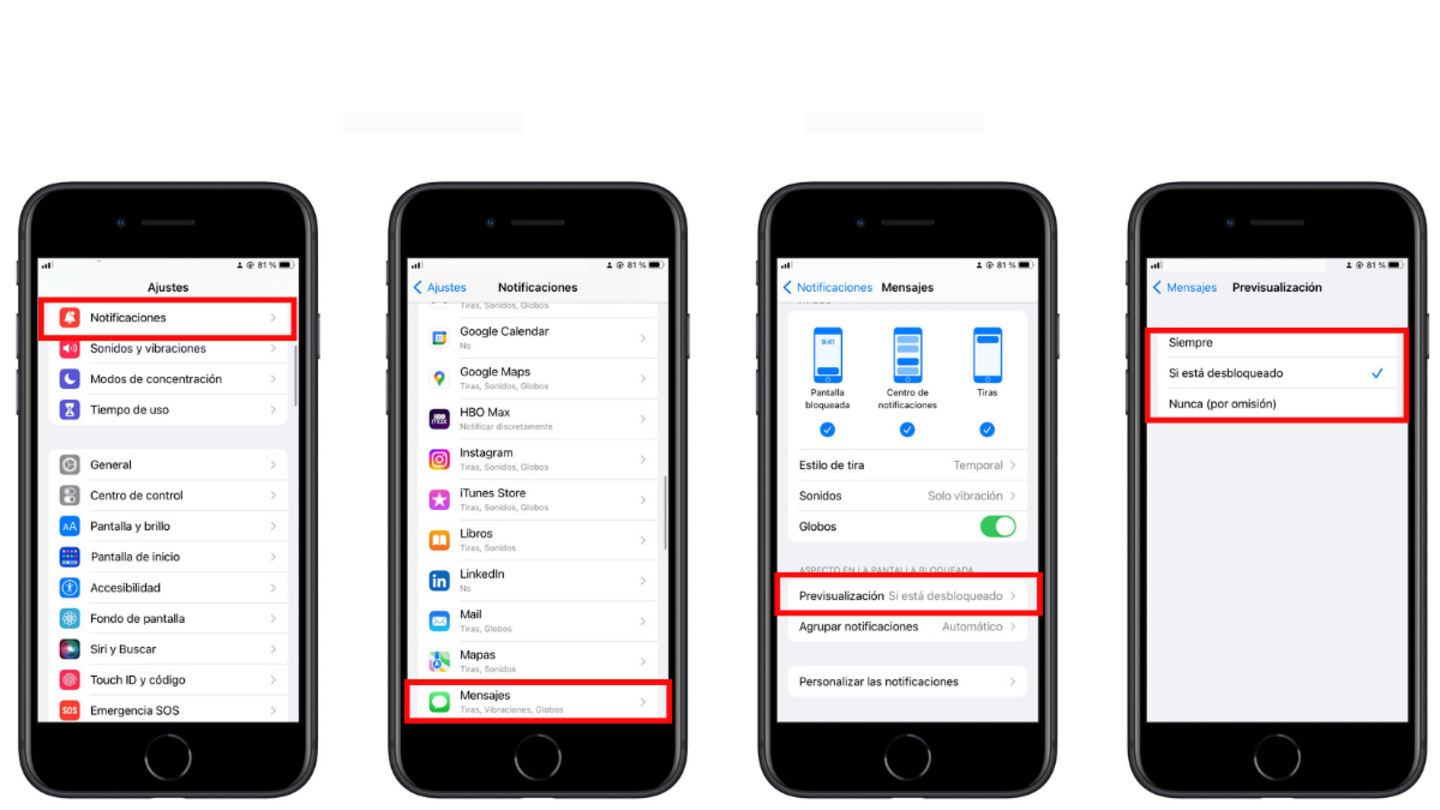
Activa las vistas previas en Mensajes
Gracias a las posibilidades conocidas y algunas "secretas", Mensajes se convierte en una herramienta esencial para la comunicación instantánea y llena de creatividad en tu iPhone.
Puedes seguir a iPadizate en Facebook, WhatsApp, Twitter (X) o consultar nuestro canal de Telegram para estar al día con las últimas noticias de tecnología.